Utilisez l'onglet Cercle de la boite de dialogue Position pour mesurer les dimensions d'un arc en utilisant trois points.
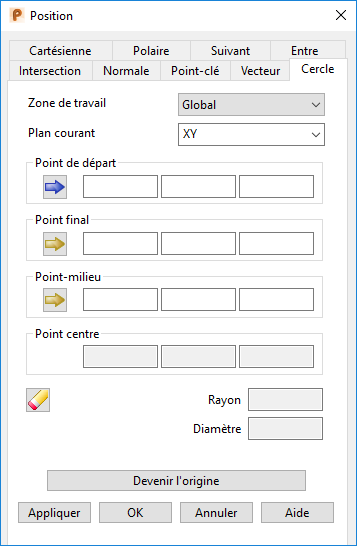
Espace de travail — Sélectionnez l'espace de travail sur lequel vous travaillez. Les options disponibles sont :
- Relatif — La position qui est définie est relative à une autre position qui devient l'origine de l'espace de travail. Les positions sont alignées avec le plan de travail actif ou l'espace de travail global si aucun plan de travail n'est actif.
Le mode relatif n'est pas toujours disponible puisque il peut ne pas y a voir de coordonnées relatives adaptées. Dans ce cas, sélectionnez une position adaptée (comme l'intersection de deux lignes) et faîtes-en l'origine d'un espace de travail relatif avec l'option Nouvelle origine.
- Plan de travail — La position qui est définie est relative au plan de travail actif, s'il en existe un.
- Universel — La position qui est définie est relative au système de coordonnées global. Remarque : Si un élément est verrouillé, les verrouillages sont annulés quand vous sélectionnez un espace de travail différent.
Plan actuel — Utilisez la liste déroulante pour sélectionner un des trois plans principaux. La plan actuel est relatif à l'option Espace de travail sélectionnée.
Point de départ — Entrez le point de départ de l'arc ou cliquez sur un point sur le modèle pour entrer ses coordonnées. Ce point est affiché en rose à l'écran (utilisation de la palette de couleur par défaut).
Point final — Entrez le point final de l'arc ou cliquez sur un point sur le modèle pour entrer ses coordonnées. Ce point est affiché en rose à l'écran (utilisation de la palette de couleur par défaut).
Point-milieu — Entrez le point-milieu de l'arc ou cliquez sur un point sur le modèle pour entrer ses coordonnées. Ce point est affiché en rose à l'écran (utilisation de la palette de couleur par défaut).
Point centre — Les coordonnées du point central de l'arc sont affichées.
 RAZ page — Cliquez sur ce bouton pour réinitialiser les valeurs de la page.
RAZ page — Cliquez sur ce bouton pour réinitialiser les valeurs de la page.
Rayon — Le rayon de l'arc est affiché.
Diamètre — Le diamètre de l'arc est affiché.
Devenir l'origine — Cliquez sur ce bouton pour positionner l'origine sur les coordonnées spécifiées dans la boite de dialogue. N'importe quelle coordonnée relative est mesurée depuis cette origine.
Appliquer — Entre la position. Si l'opération actuelle permet plusieurs points, la boite de dialogue reste affichée, prête pour que vous puissiez entrer plus de points. Autrement, la boite de dialogue est fermée.
OK — Entre la position et ferme la boite de dialogue.
Annuler — Interrompt l'entrée de la position.